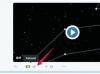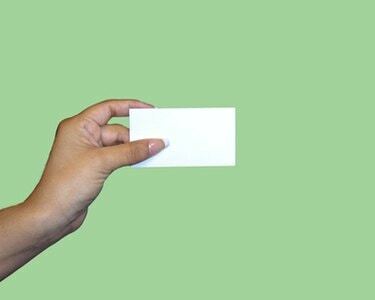
Zaprojektuj własne wizytówki w programie Microsoft Excel.
Jeśli jesteś przyzwyczajony do korzystania z oprogramowania arkusza kalkulacyjnego Microsoft Excel do obliczania liczb, wykresów i finansów, nie wykluczaj tego programu do innych celów, takich jak tworzenie publikacji. Program Excel oferuje ten sam rodzaj funkcjonalności, co inni partnerzy pakietu Office, do tworzenia i projektowania materiałów, takich jak wizytówki. Użyj programu Excel, aby tworzyć niestandardowe karty, aby przekazać dane kontaktowe potencjalnym nowym klientom i klientom.
Krok 1
Otwórz program Excel, który automatycznie domyślnie wyświetla nowy, pusty arkusz kalkulacyjny na ekranie. Kliknij kartę „Wstaw” u góry ekranu.
Wideo dnia
Krok 2
Kliknij przycisk „Pole tekstowe” na pasku narzędzi/wstążce u góry ekranu. Najedź kursorem na arkusz kalkulacyjny i zauważ, że zmienia się on w odwrócony krzyż.
Krok 3
Naciśnij i przytrzymaj lewy przycisk myszy i przeciągnij kursor, aby utworzyć prostokąt na ekranie; w tym momencie rozmiar nie ma znaczenia. Kliknij prostokąt prawym przyciskiem myszy i wybierz „Formatuj kształt”.
Krok 4
Kliknij opcję „Rozmiar” w lewej kolumnie w oknie „Formatuj kształt”. Wpisz „3,5” w polu „Wysokość” i „2” w polu „Szerokość”.
Krok 5
Kliknij przycisk „Wypełnij” i kliknij menu „Kolor”. Kliknij jeden z małych kolorowych kwadratów, aby nadać wizytówce kolor tła. Pomiń ten krok, aby zachować biały kolor tła. Kliknij przycisk „Zamknij”, aby zamknąć okno „Formatuj kształt” i wrócić do wizytówki.
Krok 6
Kliknij w polu wizytówki i wpisz swoje imię i nazwisko, tytuł, firmę, adres, numer telefonu i inne informacje, takie jak adres e-mail, strona internetowa i godziny pracy firmy.
Krok 7
Zaznacz tekst, kliknij kartę „Strona główna” u góry ekranu i użyj sekcji „Czcionka” paska narzędzi/wstążki, aby zmienić czcionkę, rozmiar i kolor tekstu.
Krok 8
Jeśli chcesz dołączyć cyfrowy obraz logo, kliknij kartę „Wstaw” u góry ekranu. Kliknij przycisk „Obraz” bezpośrednio pod nim. Przejdź do swojego logo i kliknij dwukrotnie nazwę pliku. Logo pojawia się w arkuszu kalkulacyjnym. Naciśnij i przytrzymaj przycisk „Shift” na klawiaturze, chwyć róg logo i zmniejsz go do rozmiaru, a następnie przeciągnij na wizytówkę.
Krok 9
Kliknij kartę „Plik”, kliknij „Zapisz jako”, wpisz nazwę pliku wizytówki i zapisz go na swoim komputerze.